你不知道的WPS竟然这么好用?
前几天,办公室里新招来一个小姑娘,年纪不大,可做出的表格又快又漂亮,足足把我们这些“老表哥们”甩了个无地自容。厚着脸皮一打听,原来人家用的是国产WPS软件。话说这WPS早年间咱也用过,可总因为种种原因没有继续下去。难不成现在又加入了什么新功能?默默地回去玩了一晚上,不由感叹!原来WPS已经进化得如此神奇了!
1、原生多标签
Office不支持多标签也不是一天两天了,你说日常上班,谁的电脑上不是开着十个八个的窗口。
每次都在一大堆窗口里Alt+TAB,着实有些麻烦。文档标签是WPS的一项内置功能,除了会将同组件所有窗口合并到一起外,还能合并其他组件(比如表格、PPT)。
好处就不多说了,总之窗口干净了,工作效率也高了。而且WPS的这项功能还能根据你的需要自行设置,单一模式or整合模式!

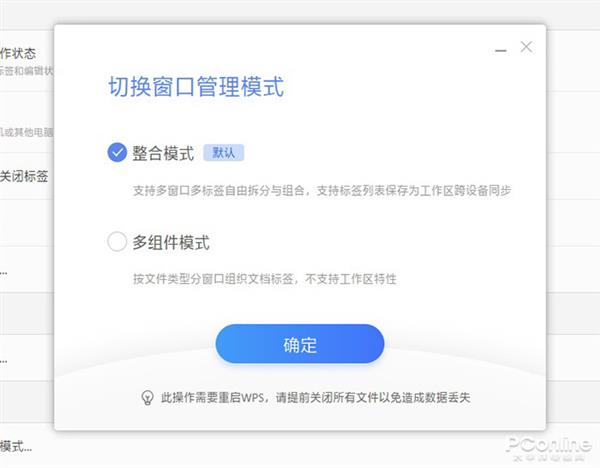
2、单元格焦点
这项功能对于我这位“老表哥”来说,还是非常熟悉的。
由于经常做报表,为了避免核对出错,当年还特意在Excel里装了一个焦点插件。
不过这项功能在WPS里是直接内置的,省事不说,你还可以自行修改“焦点柱”的颜色。出错少了,效率自然也就提上去了。
3、自动与手机同步
出门在外,临时需要一份文件,这种场景其实一点也不少见。传统思路是安装一套云盘,然后将文档存储到云盘上再进行编辑(比如OneDrive)。
然而这种方式,一来需要修改用户的使用习惯,二来手机版云盘往往要搭配独立的办公软件,着实有些麻烦。
WPS里有一项云备份功能,只要从本地打开一份文档,云端里就会自动同步一份。
换句话说,在这项功能的帮助下,即便你将文件保存在了本地,也能随时随地通过手机版WPS打开它。

4、一键清除空行
Word里清理空行总是很麻烦的,你需要不断地使用查找与替换操作。
WPS的“文字工具”包含了很多排版功能,其中就有一项“清理空行”和“清理空白”。
这两项功能的使用也很简单,直接点击一下空行瞬间没了。
此外它还有一个“智能格式整理”,点击后即可一键完成文章的自动排版(如空行清除、首行缩进等等),省了不少事。
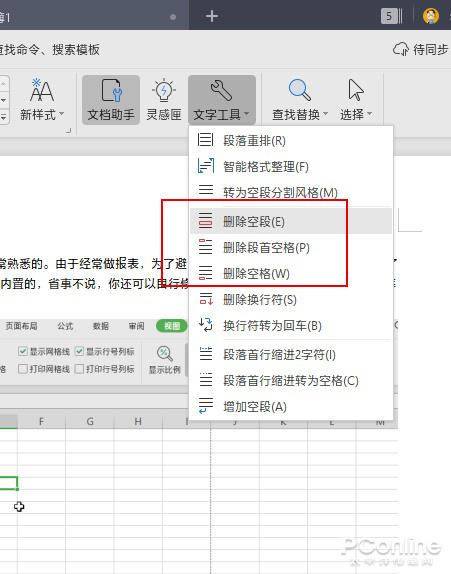
5、数字滚动一键生成
做过PPT的小伙伴,肯定对下面这个例子不陌生,这是最近非常流行的一种数字特效风格,尤其在年终总结或是发布会上应用得特别多。
这种特效做起来非常麻烦,需要加入很多的蒙版与动画。
而在新版WPS中,一个“动态数字”就能搞定所有一切,是不是拽多啦!
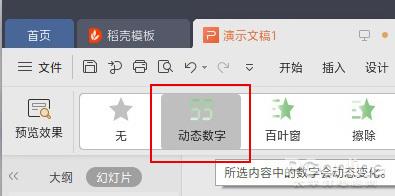
6、PPT缺失字体批量替换
拿到一份PPT,最让人头疼的就是字体缺失。PowerPoint虽然也有字体批量替换,但需要手工操作比较麻烦。
WPS可以自动识别缺失的字体,并提醒用户完成替换。虽然不是什么很起眼的创意,但对于新手用户却能节省很多时间。
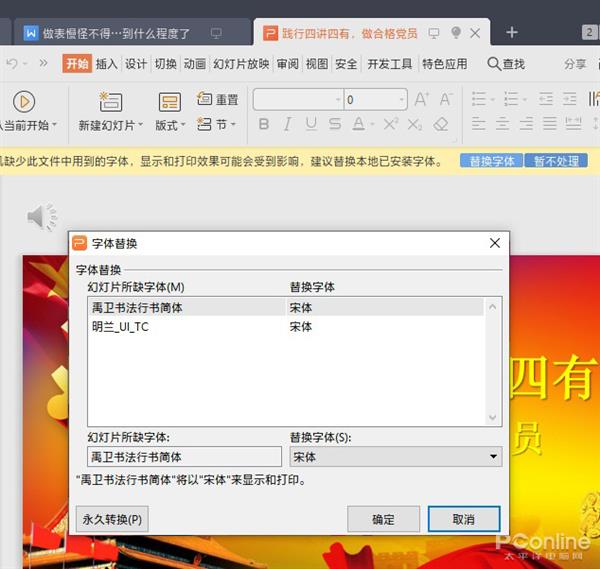
7、合并相同内容单元格
合并单元格在报表里用得比较多,但Excel中只能实现简单的单一合并。
WPS对“合并单元格”做了细分,总共提供四种合并方式。
点击时会根据报表内容,自动推荐最适合的合并方式,当然你也可以点击菜单自己选择。所有菜单都有详细的图示,非常直观。
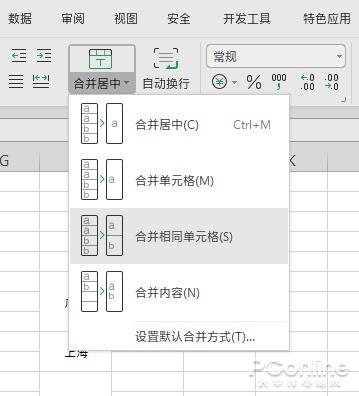
8、护眼模式
“护眼模式”对于俺们这些老表哥们,简直就是无敌的存在。
点击后一键变绿,让长时间用眼的小伙伴终于不再“眼花”。
不过这项功能无法自动切换,每次都需要手工点击,算是美中不足吧。
9、自动最佳显示比例
这项功能与“护眼模式”有着异曲同工之妙,点击按钮后,WPS会选择一个最佳显示比例(其实就是将页面最大化到当前窗口边缘喽~),来保证你在写文章时不会因为字小而费眼。
最关键的是,它会跟随用户窗口尺寸自动变换,你放大它也放大、你全屏它也全屏。用惯了Ctrl+滚轮的同好们,建议一定要试试它哟!
10、智能排版
谁都会有灵感枯竭的时候,尤其是年终报表大荟萃时,哪有闲工夫考虑设计?
在Office 365中有一项功能叫做“设计灵感”,只要在页面中打入所需的文字,“设计灵感”就会智能推荐出几个漂亮的版式。
不过一来Office 365需要付费,二来所谓的“设计灵感”也是时灵时不灵。
而WPS也有一项类似的技术,被称为“智能排版”,同样是根据页面内容给出版面方案。而且它还有一个“墨仔魔法”按钮,每点一下就能随机变换一种风格。
11、热点艺术字
艺术字!这个听上去已经是上古时代的产物,终于在WPS里被玩活了。
写张邀请函、来张促销单,当你才思枯竭就是想不出版面怎么设计时,只要打开艺术字,立马就会有N多字体供你选择。
同时它还会紧贴热点,将时下最流行的设计放到最前面。有了它,做张海报真的不是难事。
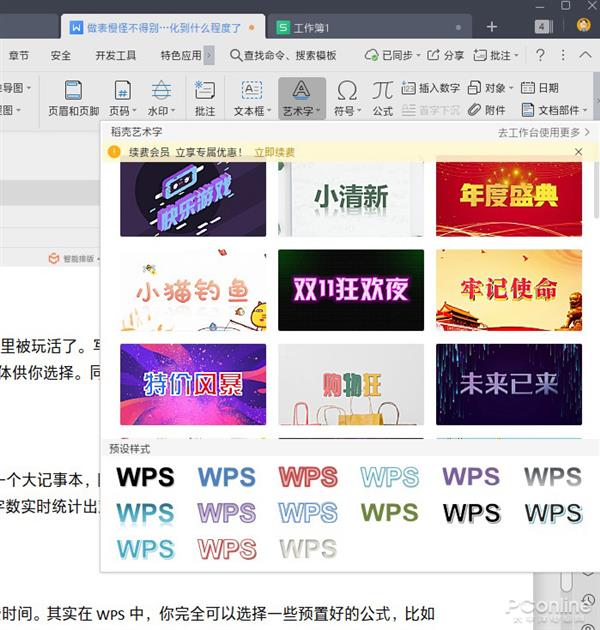
12、写作模式
“写作模式”能够让你静下心来书写一些东西,这里就像一个大记事本,除了几个与写作有关的按钮外,剩下的就全都是编辑区了。
“稿费设置”是里面一个小看点,可以根据文章字数实时统计出对应的稿费。
虽然没什么技术含量,可看着不断跳动的人民币,是不是写起来也更有动力呢!
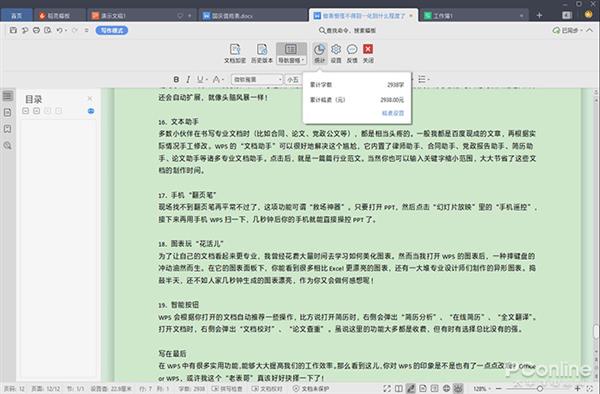
13、公式模板
很多新手都忌讳使用Excel编函数,毕竟编写和调试都很费时间。
其实在WPS中,你完全可以选择一些预置好的公式,比如“提取身份证性别”、“提取身份证生日”、“计算个人所得税”。
不用专门学习,点击鼠标就有结果,这恐怕是Excel做梦都想不到的吧!
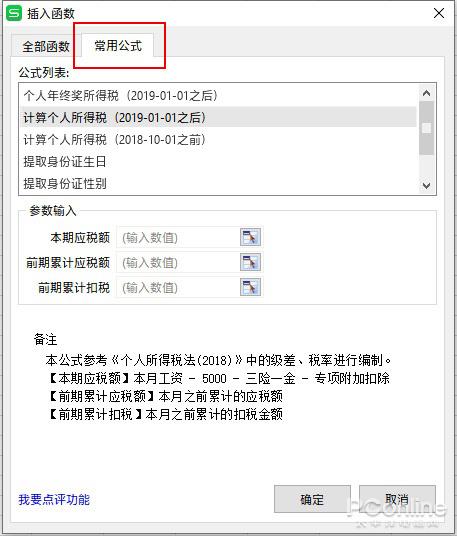
14、拒绝录入重复项
不小心看错行,就会给后面的统计带来很多麻烦,“拒绝录入重复项”是WPS里一项非常实用的功能。
如果你在录入过程中出现重复数据,WPS会首先提示并中止录入操作。类似的功能在Excel中需要编制条件格式,不过只能提醒而无法中止。
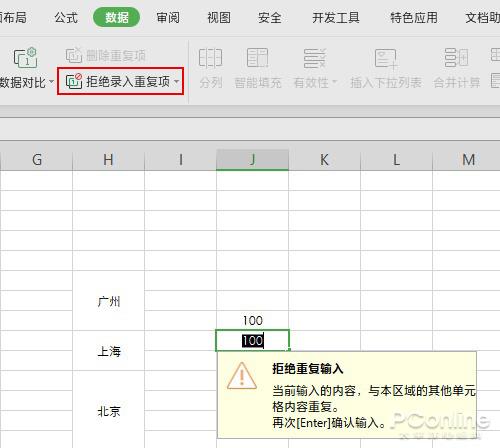
15、灵感匣
谁都有灵感枯竭的时候,临时写段小文章,实在憋不出就上网搜呗!
“灵感匣”是WPS里一项智能组句引擎,只要将你的关键词录入,几秒钟后就会弹出一串与之相关的范文。
同时它还有一个“脑暴发散”模式,除了搜索与关键词相关的范文外,还会自动扩展,就像头脑风暴一样!
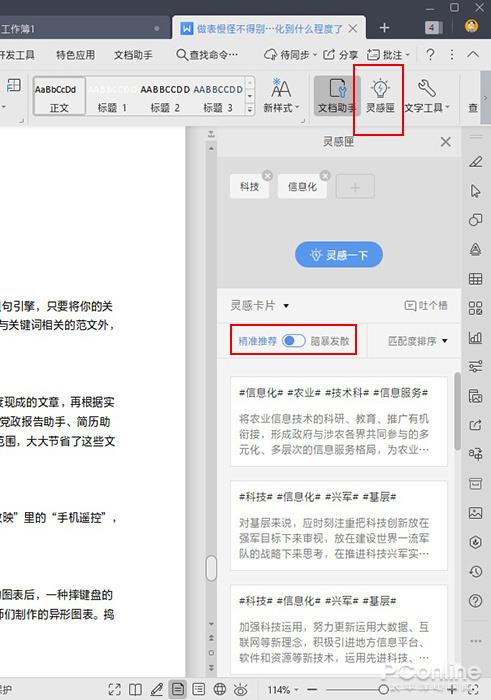
16、文本助手
多数小伙伴在书写专业文档时(比如合同、论文、党政公文等),都是相当头疼的。
一般我都是去搜现成的文章,再根据实际情况手工修改。WPS的“文档助手”可以很好地解决这个尴尬,它内置了律师助手、合同助手、党政报告助手、简历助手、论文助手等诸多专业文档助手。
点击后,就是一篇篇行业范文。当然你也可以输入关键字缩小范围,大大节省了这些文档的制作时间。
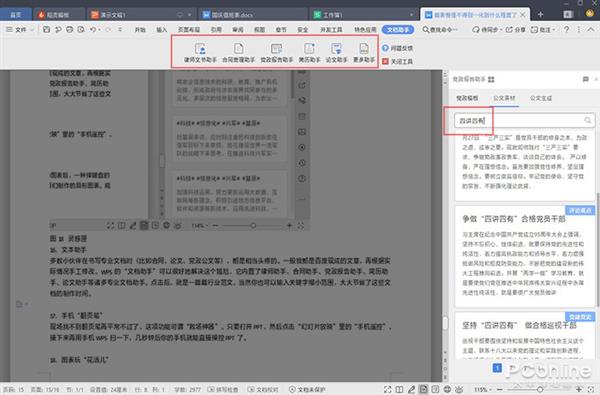
17、手机“翻页笔”
现场找不到翻页笔再平常不过了,这项功能可谓“救场神器”。
只要打开PPT,然后点击“幻灯片放映”里的“手机遥控”,接下来再用手机WPS扫一下,几秒钟后你的手机就能直接操控PPT了。
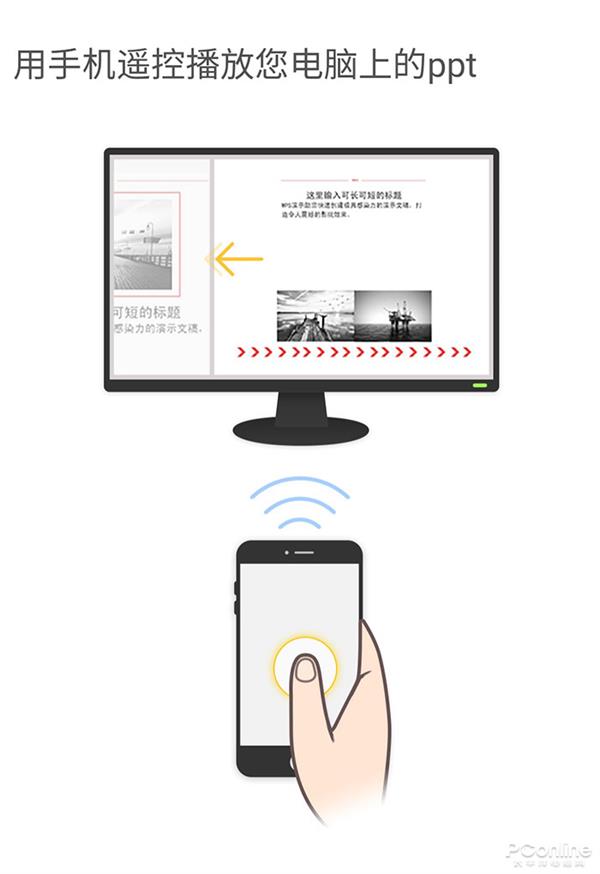
18、图表玩“花活儿”
为了让自己的文档看起来更专业,我曾经花费大量时间去学习如何美化图表。
然而当我打开WPS的图表后,一种摔键盘的冲动油然而生。
在它的图表面板下,你能看到很多相比Excel更漂亮的图表,还有一大堆专业设计师们制作的异形图表。
捣鼓半天,还不如人家几秒钟生成的图表漂亮,作为你又会做何感想呢!
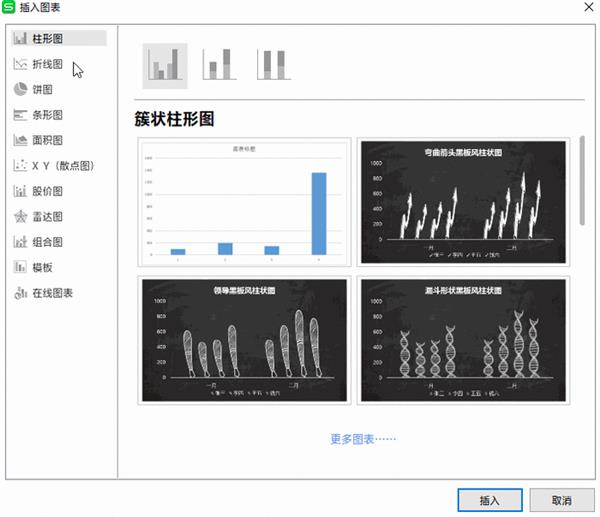
19、智能按钮
WPS会根据你打开的文档自动推荐一些操作,比方说打开简历时,右侧会弹出“简历分析”、“在线简历”、“全文翻译”。
打开文档时,右侧会弹出“文档校对”、“论文查重”。虽说这里的功能大多都是收费,但有时有选择总比没有的强。
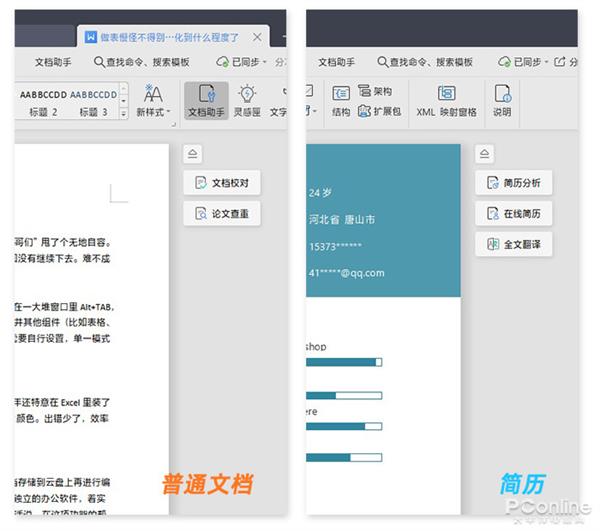
写在最后
在WPS中有很多实用功能,能够大大提高我们的工作效率。
那么看到这儿,你对WPS的印象是不是也有了一点点改观?对于国产办公软件WPS,或许我这个“老表哥”真该好好抉择一下了!